يرغب العديد من الناس في معرفة كيف يمكن إنشاء حساب على ysense.com خاصة إن كنت من المهتمين بالربح عن طريق الإنترنت، هذا الموقع مثل منصة Timebucks يوفر لك فرصة ذهبية لربح المال عن طريق أداء مجموعة مختلفة من المهمات أهمها الربح من استطلاعات الرأي وتقييم بعض المنتجات وأيضاً يوجد الدخول على لينكات معينة ومشاهدة الإعلانات ومقاطع الفيديو وغيرها من الأمور التي يمكنك كسب المال الحقيقي بها، وفرنا لكم في هذا المقال الخطوات بالصور لعمل حساب جديد فتابعونا.
خطوات إنشاء حساب على ysense.com
- الخطوة الأولى: قم الآن بالدخول إلى منصة ysense.com الرسمية من هنا.
- الخطوة الثانية: يفتح لك الموقع الصفحة الرئيسية بهذا الشكل حيث تظهر لك قائمة البيانات الخاصة بإنشاء حساب على ysense.com جديد بشكل مباشر، عليك ملء تلك الخانات باللغة الإنجليزية بشكل صحيح.
- الخطوة الثالثة: في خانة email أدخل بريد إلكتروني مناسب كما هو موضح بالمثال داخل الخانة، يمكنك التسجيل بحساب الجيميل أو الهوت ميل أو الياهو ميل.
- الخطوة الرابعة: لابد من التأكد من كتابة بريد إلكتروني فعال ويمكنك فتحه والوصل إليه وذلك لأنك ستتلقى رسالة التفعيل ورسائل الموقع عليه فيما بعد لاستكمال إنشاء الحساب بنجاح.
- الخطوة الخامسة: في خانة password أدخل كلمة السر وتأكد من أنها قوية حتى لا يمكن اختراق الحساب.
- الخطوة السادسة: لتدعيم كلمة المرور اكتب فيها أحرف كابيتال وأخرى سمول مع أرقام ورموز مميزة مثل # أو $ أو %، كما يجب ألا تستخدم نفس اسم المستخدم أو البريد الإلكتروني في تكوينها فهذا يجعلها سهلة التخمين.
- الخطوة السابعة: اضغط على المربع المشار إليه بالسهم في الصورة للموافقة على شروط وقوانين الموقع.
- الخطوة الثامنة: في حالة رغبت في الاطلاع على تلك القوانين اضغط على TERMS OF USE و PRIVACY POLICY والتي تظهر باللون الأزرق ليفتح لك الموقع صفحة فرعية بتلك القوانين لتطلع عليها.
- الخطوة التاسعة: بعد التأكد من صلاحية تلك البيانات التي أدخلتها اضغط على join now لإتمام إنشاء حساب على ysense.com
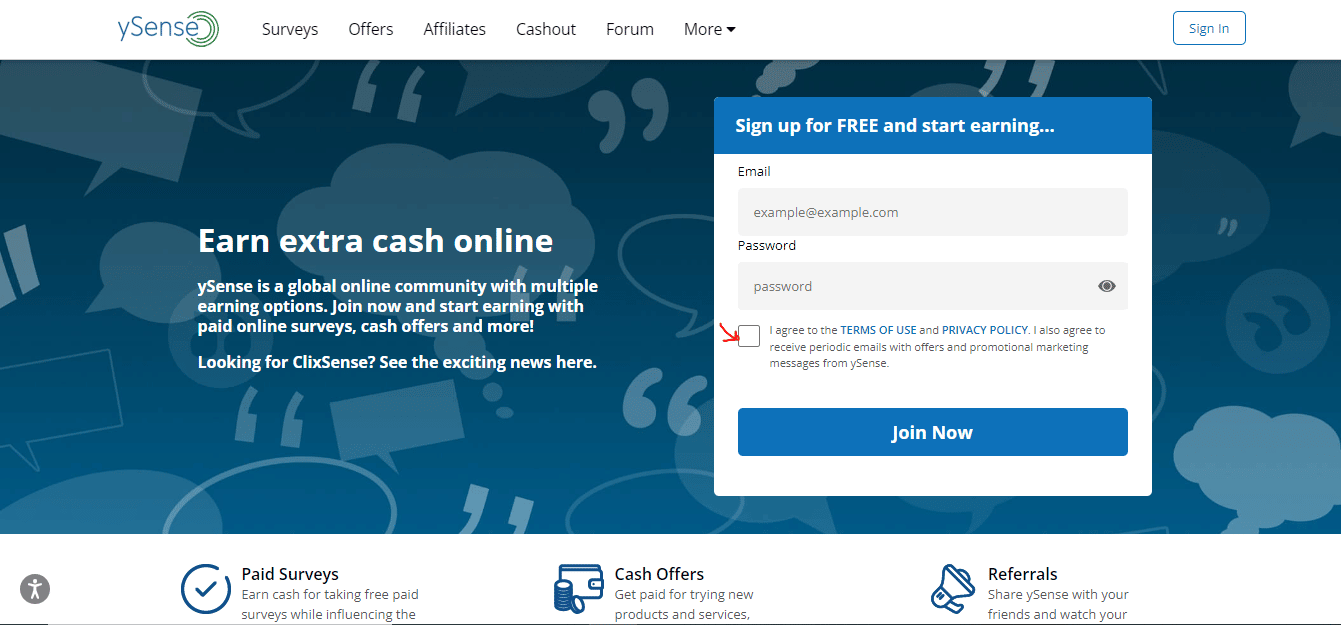
- الخطوة العاشرة: انتظر قليلاً وستظهر لك نافذة بها بيانات التسجيل اضغط على save إن أردت حفظها حتى تستطيع الدخول على الموقع في المرات القادمة من نفس المتصفح دون إعادة إدخال تلك البيانات.
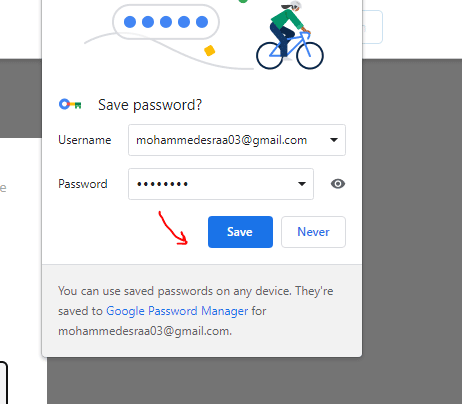
- الخطوة الحادية عشرة: استكمالاً لعملية إنشاء الحساب يفتح لك الموقع صفحة بها الثلاث مراحل المتبقية لعمل هذا الحساب.
- الخطوة الثانية عشرة: في خانة first name أدخل اسمك الأول باللغة الإنجليزية.
- الخطوة الثالثة عشرة: في خانة last name أكتب اسم العائلة بالإنجليزية كذلك.
- الخطوة الرابعة عشرة: اضغط على next step للانتقال للمرحلة التالية.
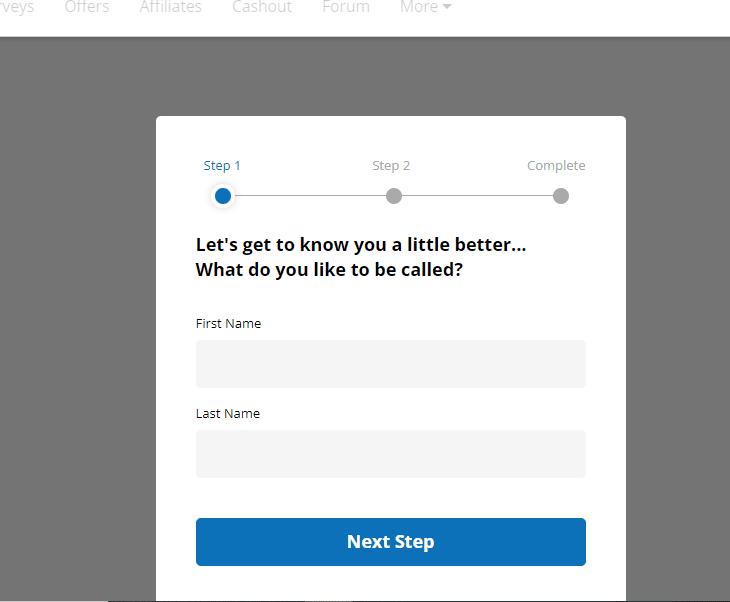
- الخطوة الخامسة عشرة: قم بإدخال الـuser name وهو اسم المستخدم الذي سيظهر على حسابك الشخصي، ننصحك باستخدام اسمك واسم العائلة معاً ولكن مع عدم وضع مسافة.
- الخطوة السادسة عشرة: يجب أن يكون اسم المستخدم غير مكرر ولم يستخدم من قبل لذلك يمكنك إضافة بعض الأرقام لتمييز الاسم مثل ahmedmohammed1234 حتى يقبله الموقع ولا يعود بك للخطوة السابقة.
- الخطوة السابعة عشرة: اضغط على complete للانتقال للخطوة التالية.
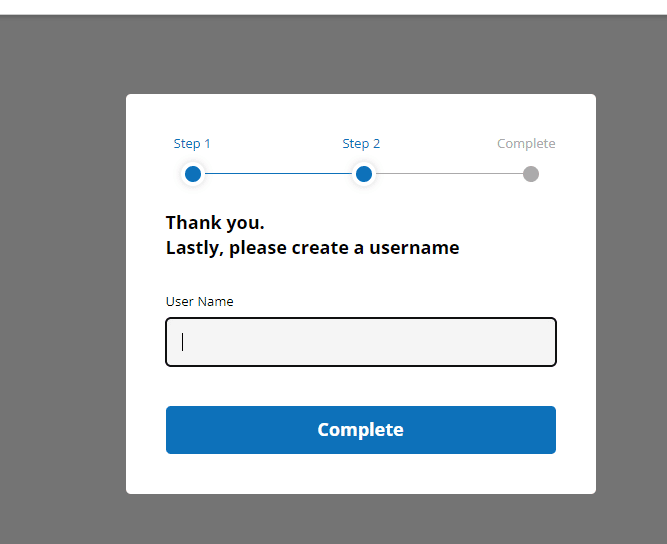
- الخطوة الثامنة عشرة: في المرحلة التالية تظهر لك رسالة أنك قد أكملت إنشاء حساب على ysense.com بنجاح انتظر قليلاً لتنتقل للخطوة التالية.
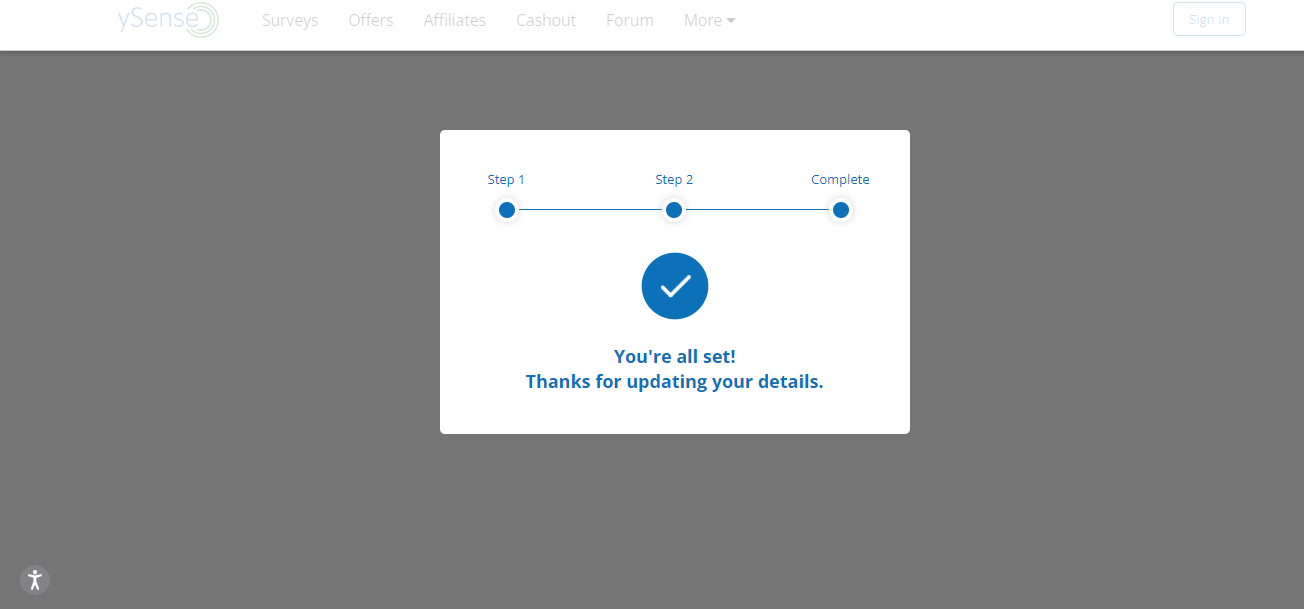
- الخطوة التاسعة عشرة: يفتح لك الموقع صفحة بها بعض الشروط التي عليك الموافقة عليها، اضغط على المربع بجانب agree to all المشار إليه بالصورة اختصاراً للوقت، أو يمكنك الموافقة على كل شرط على حدي.
- الخطوة العشرون: اضغط على agree and continue الموجودة باللون الأزرق للانتقال للتالي.
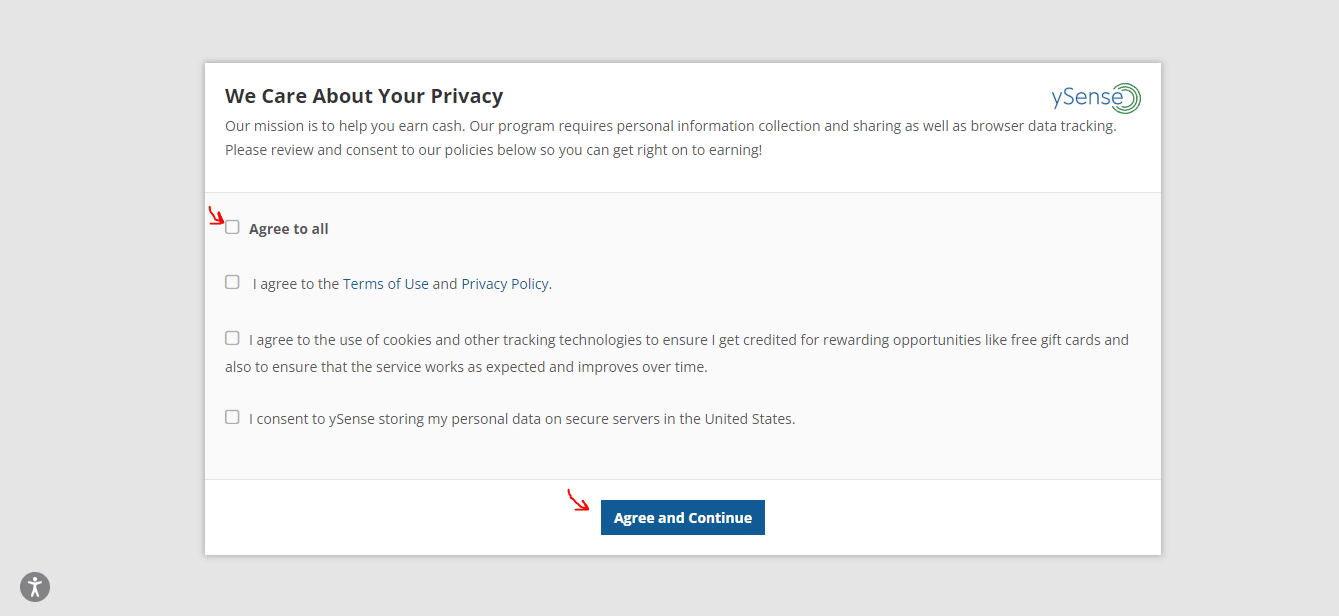
- الخطوة الحادية والعشرون: يفتح الموقع الصفحة الرئيسية لحسابك الشخصي وقد قمت بإنشاء حساب على ysense.com بنجاح، ستلاحظ وجود رسالة تطلب منك التوجه إلى البريد الإلكتروني الذي استخدمته لتفعيل الحساب.
- الخطوة الثانية والعشرون: توجه إلى هذا الإيميل وتفقد صندوق البريد الوارد لأي رسائل جديدة، في حالة لم تجدها اضغط على resend لإرسال الرسالة مرة أخرى.
- الخطوة الثالثة والعشرون: في حالة لم تستطع الوصول للحساب وفتحه عليك الضغط على change your email address للتسجيل بحساب آخر فعال.
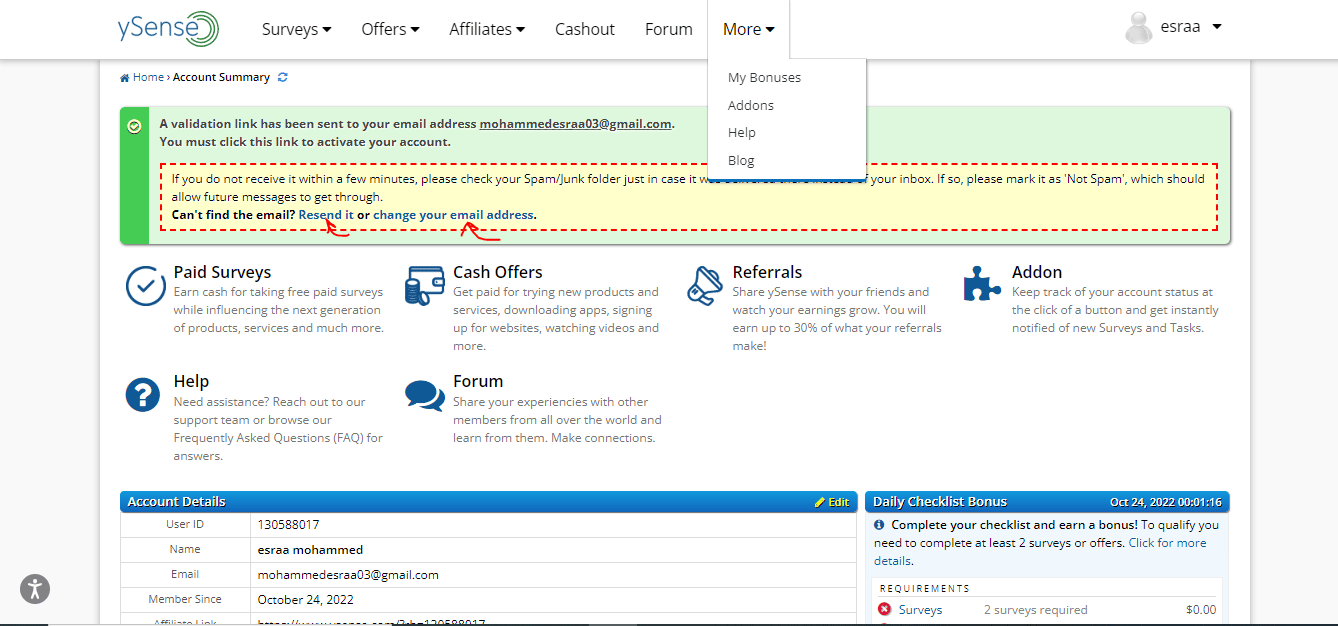
- الخطوة الرابعة والعشرون: في حالة وجدت الرسالة افتحها بضغطة واحدة لتجد لينك التفعيل في صورة زر أزرق activate my account، اضغط عليه مرة واحدة للتفعيل.
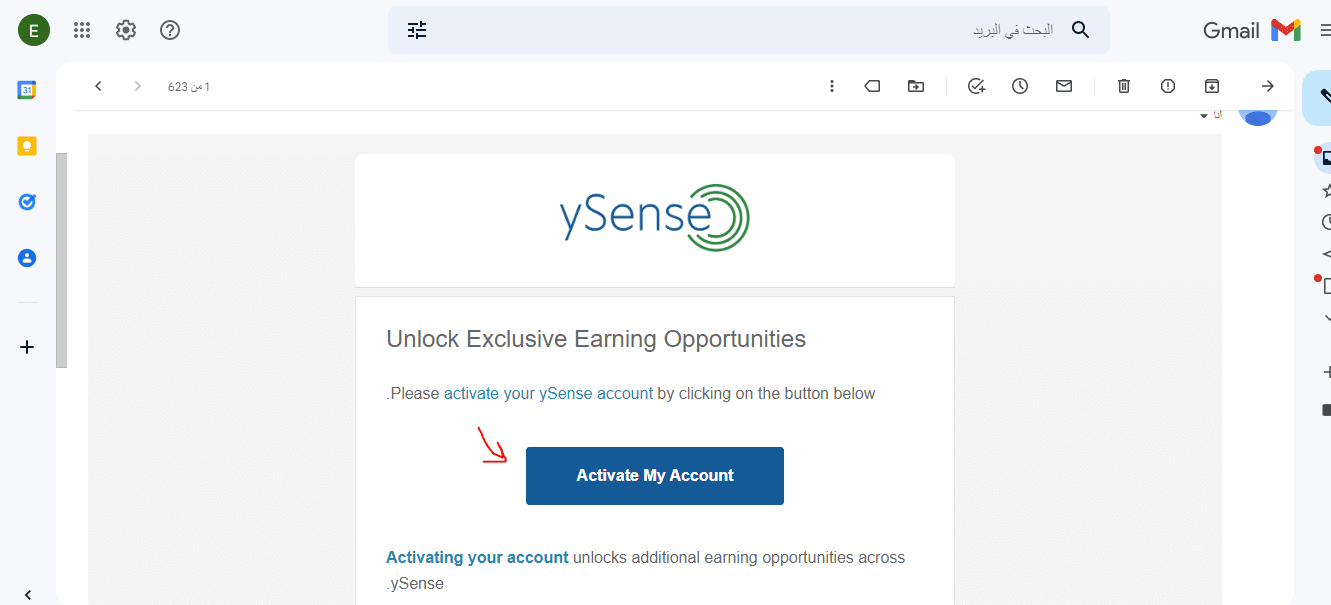
- الخطوة الخامسة والعشرون: ينقلك الموقع إلى حسابك الشخصي مرة أخرى وستجد أن الرسالة قد اختفت وقد تم تفعيل الحساب بنجاح، يمكنك تفقد الاستبيانات الموجودة وبدء كسب المال.
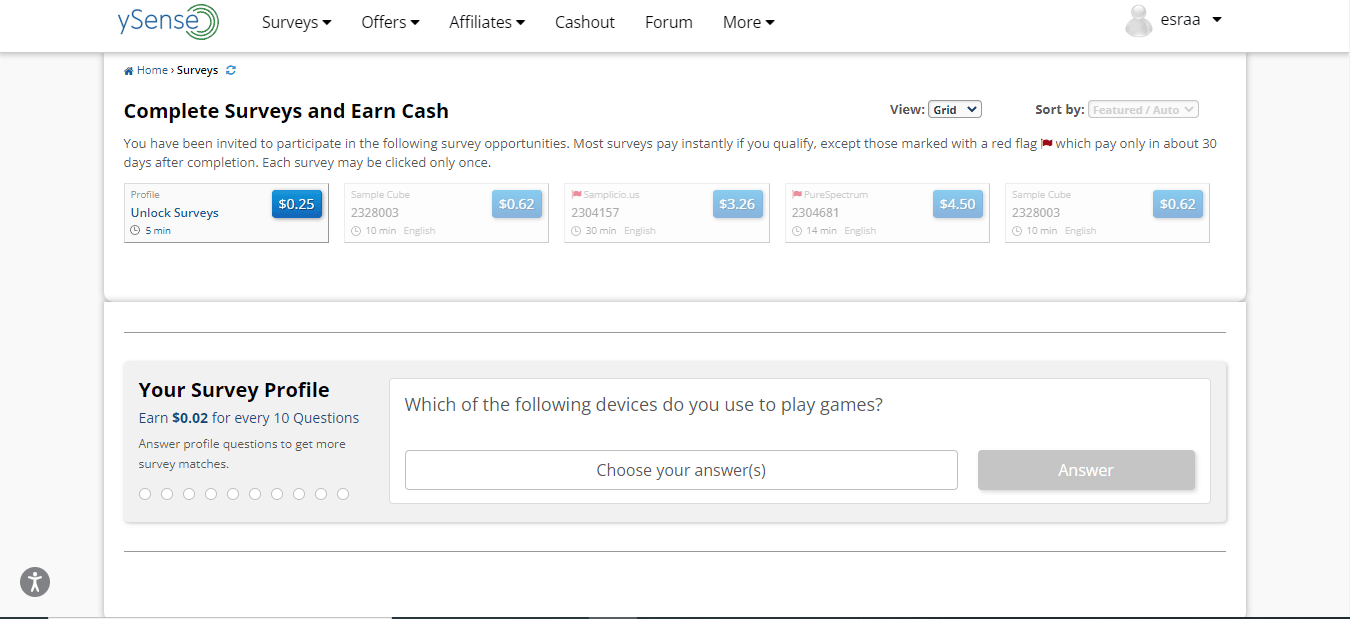
باتباع تلك الخطوات تكون قد تمكنت من إنشاء حساب على ysense.com بكل سهولة يمكنك بعدها الدخول على استطلاعات الرأي وربح المال كما يمكنك سحب هذا المال بعد ذلك بواسطة حساب باي بال أو أي طريقة أخرى بالموقع، نتمنى أن تكونوا قد استفدتم من هذا المقال.


